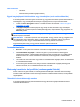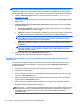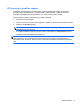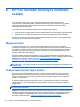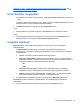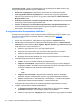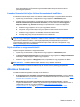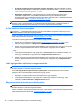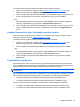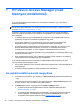HP Client Security Getting Started
Elem eltávolításához az Ütemezett megsemmisítési listából törölje az elemhez tartozó
jelölőnégyzet kijelölését.
A szabad lemezterület teljes törlése ütemezésének beállítása
A szabad lemezterület teljes törlése nem biztosít további biztonságot a megsemmisített elemeknek.
1. Nyissa meg a File Sanitizer-t, majd kattintson vagy koppintson a Beállítások pontra.
2. Későbbi időpont ütemezéséhez a kiválasztott elemek szabad lemezterület teljes törlésére, a
Szabad lemezterület teljes törlésének ütemezése pont alatt válassza a Soha, Egyszer,
Naponta, Hetente vagy Havonta lehetőséget, majd válassza ki a napot és az időpontot:
a. Kattintson vagy koppintson az óra, perc vagy DE/DU mezőre.
b. Görgesse, amíg a kívánt időpont meg nem jelenik a többi mezővel azonos szinten.
c. Kattintson vagy koppintson az időbeállító mezők körüli fehér részre.
d. Ismételje meg, amíg a helyes ütemezést ki nem választotta.
MEGJEGYZÉS: A szabad lemezterület teljes törlése művelet jelentős ideig eltarthat. Győződjön
meg róla, hogy számítógépe csatlakozik a váltakozó áramú hálózathoz. Habár a szabad lemezterület
teljes törlése a háttérben történik, a számítógép teljesítményét befolyásolhatja a processzor
megnövekedett használata. A szabad lemezterület teljes törlése órák után is elvégezhető, vagy
amikor a számítógép nincs használatban.
Fájlok védelme a megsemmisítéstől
Fájlok és mappák védelméhez a megsemmisítéstől:
1. Nyissa meg a File Sanitizer-t, majd kattintson vagy koppintson a Beállítások pontra.
2. Az Sosem megsemmisítendő lista pont alatt kattintson vagy koppintson a Mappa hozzáadása
lehetőségre, majd navigáljon a fájlhoz vagy mappához.
3. Kattintson vagy koppintson a Megnyitás pontra, majd kattintson vagy koppintson az OK-ra.
MEGJEGYZÉS: A listában található fájlok védettek, amíg a listában maradnak.
Elem eltávolításához a kizárások listából törölje az elemhez tartozó jelölőnégyzet kijelölését.
Általános feladatok
Az alábbi feladatok elvégzésére használja a File Sanitizer-t:
●
A File Sanitizer ikon használata a mnegsemmisítés kezdeményezéséhez—Húzza a fájlokat
a File Sanitizer ikonra a Windows asztalon. A részletekért keresse fel a következő oldalt:
A File
Sanitizer ikon használata, 42. oldal.
●
Adott elem vagy az összes kiválasztott elem manuális megsemmisítése—Tételek
megsemmisítése bármikor, anélkül, hogy ütemezett megsemmisítési időpontra kellene várni. A
részletekért keresse fel a következő oldalakat:
Jobb egérgombos kattintásos
megsemmisítés, 42. oldal vagy Megsemmisítési művelet manuális kezdése, 42. oldal.
Általános feladatok 41